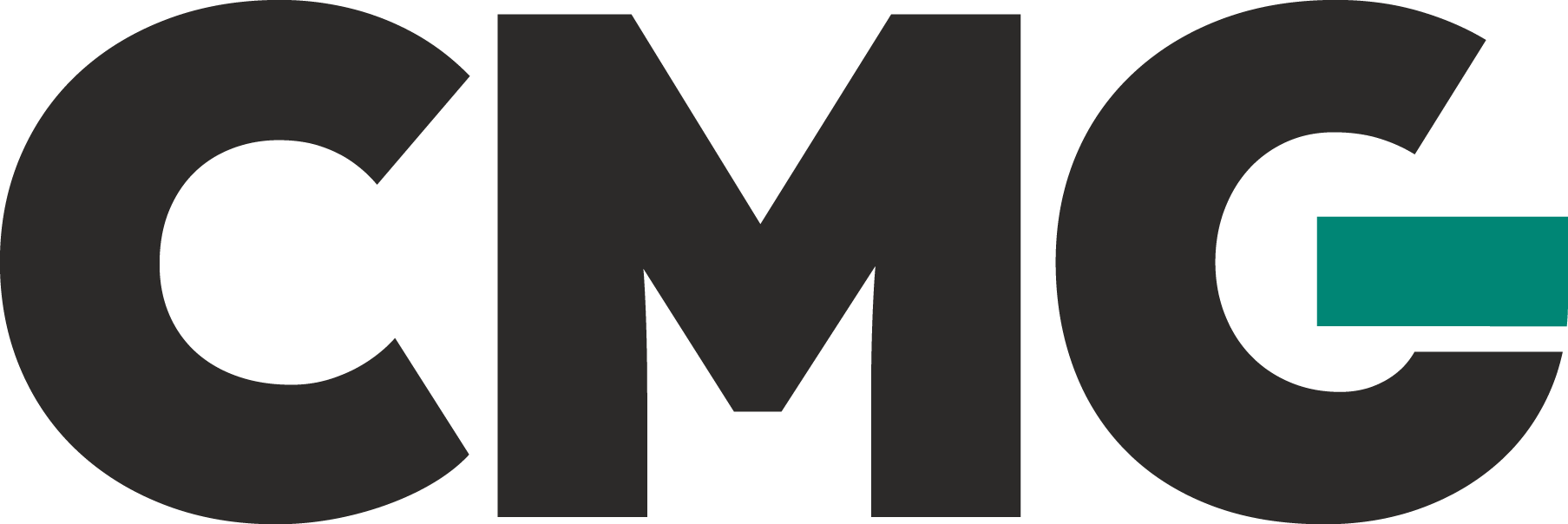在启动Builder之前,可在CMG Technologies Launcher中设置一个工程(Project)目录。如果需要读入其他等高图或等值线文件,应事先准备好。
一、启动Builder创建新数据集:
- 在CMG Technologies Launcher中,双击Builder图标,打开Builder。
- 点击File | New。Reservoir Simulation Settings将显示一个对话框:
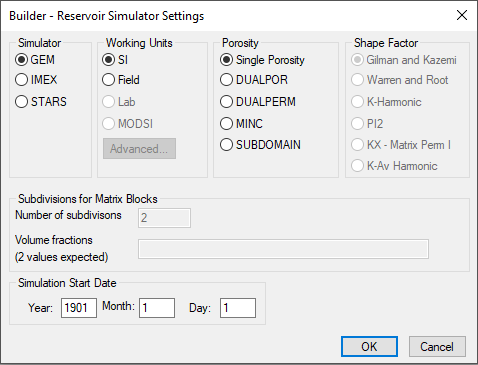
- 下面的Simulator(模拟器),选择您将使用的模拟器类型。
- 下面的Working Units(工作单位),选择要使用的单位系统。
- 如果创建一个STARS数据集,Advanced(高级的)…按钮将被启用,用于指定“Except”特定单位。
- 下面的Porosity,选择Single Porosity(单一孔隙度)或双重孔隙度选项之一。一些双孔隙度选项将允许输入Shape Factor(形状因子)或者Matrix Blocks(矩阵块)的Subdivides(细分)。
- 输入Simulation Start Date(模拟开始日期),这通常是最早井开始生产或注入的日期。
- 点击OK,应用您的设置。
二、使用现有数据集启动Builder:
- 在CMG Technologies Launcher中,选中现有数据集的主文件,然后将其拖到Builder图标上。
- 释放鼠标按钮,Builder将启动并打开现有数据集。
说明:
- 默认情况下,加载数据集时不会显示格网块线和井轨迹。可以通过以下方式重新打开网格线 ,View | Properties | Model View | Grid和轨迹View | Properties | Wells | Well Trajectories。您还可以通过更改 Builder User Preferences(用户首选项)的Well | Well Trajectories 默认显示设置对话框来进行设置。